Xyz auto, Effets de texte – Casio KL-60 Manuel d'utilisation
Page 13
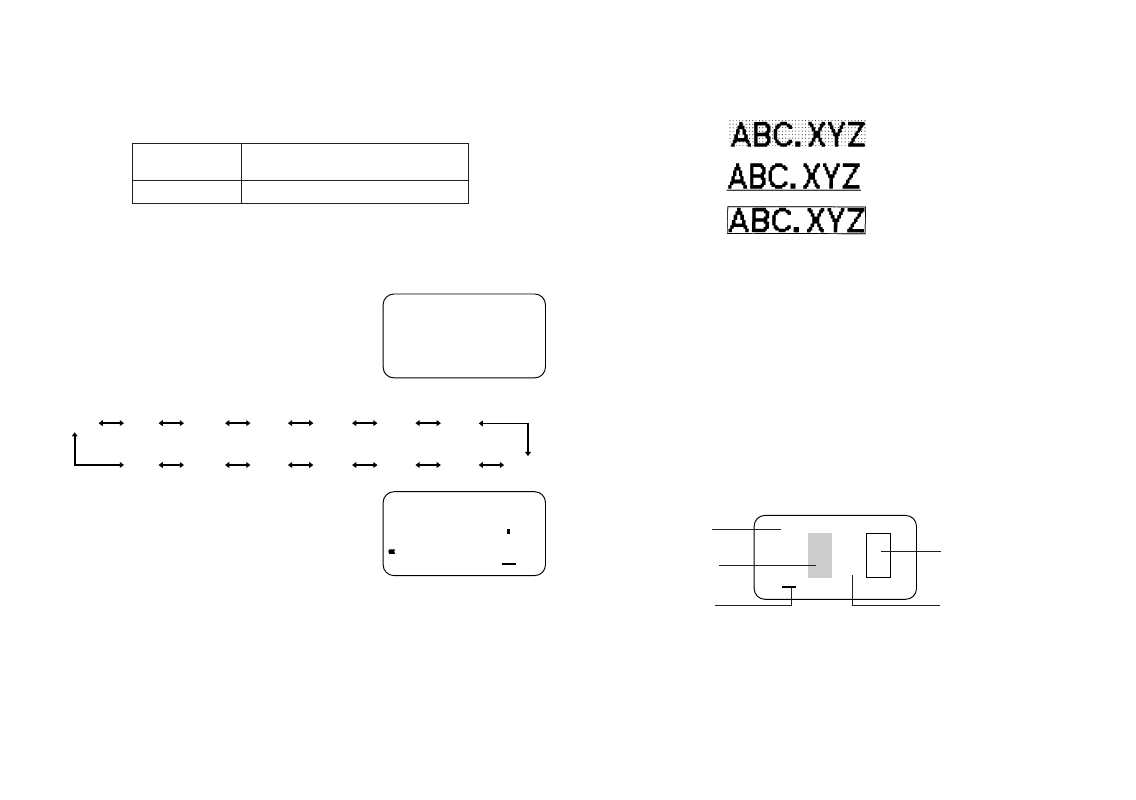
F-12
Notez que vous ne pouvez pas introduire de symbole
B
si vous utilisez une
bande de 6 mm de largeur.
•
L’imprimante d’étiquettes ajuste automatiquement la taille des caractères
quand vous supprimez un symbole
B
pour revenir d’une étiquette à deux
lignes à une étiquette à une ligne.
Pour changer la taille des caractères
Exemple: Pour introduire “ABXYZ” comme caractères 2
×
2.
1. Introduisez le texte.
2. Appuyez sur SIZE pour afficher le réglage actuel
de la taille des caractères.
3. Utilisez
H
et
J
pour changer la taille affichée selon la séquence suivante.
1
Ч
1
1
Ч
2
1
Ч
3
2
Ч
1
2
Ч
2
2
Ч
3
2
Ч
3
2
Ч
2
2
Ч
1
1
Ч
3
1
Ч
2
1
Ч
1
A U T O
A U T O
4. Lorsque la taille des caractères que vous voulez
spécifier se trouve sur l’affichage, appuyez sur
SET pour la sélectionner et revenir à l’affichage
de texte.
Remarque
•
Vous pouvez aussi effectuer la procédure ci-dessus dans l’ordre inverse, en
spécifiant d’abord la taille des caractères, puis en introduisant le texte.
Effets de texte
Vous pouvez affecter trois effets de texte: dégradé, soulignement et
encadrement. Un exemple de chaque effet est donné ci-dessous.
Dégradé:
Soulignement:
Texte encadré:
Les changements d’effet de texte ne sont appliqués qu’au texte imprimé. La
présentation du texte affiché ne change pas, mais les indicateurs d’effet de
texte vous montrent où un effet de texte est utilisé.
Important!
•
Toute spécification d’effet de texte que vous réglez est appliquée à tous les
caractères sur l’affichage. Vous ne pouvez pas régler des spécifications
multiples pour des caractères spécifiques.
•
Les texte souligné et encadré peut se superposer à certains caractères.
•
En raison de la superposition de deux effets, le soulignement peut ne pas
être visible si vous l’utilisez sur la même ligne que le texte encadré.
Pour spécifier un effet de texte
1. Introduisez le texte.
2. Appuyez sur EFFECT pour afficher un menu des effets de texte.
—
3. Utilisez
H
et
J
pour amener le curseur sous l’effet que vous voulez utilisez.
XYZ
AUTO
Dégradé
Curseur
Soulignement
Encadrement
Normal
(pas d’effet)
AUTO
2
×
2
Taille initiale
Taille après la
suppression du symbole
B
B
B
B
B